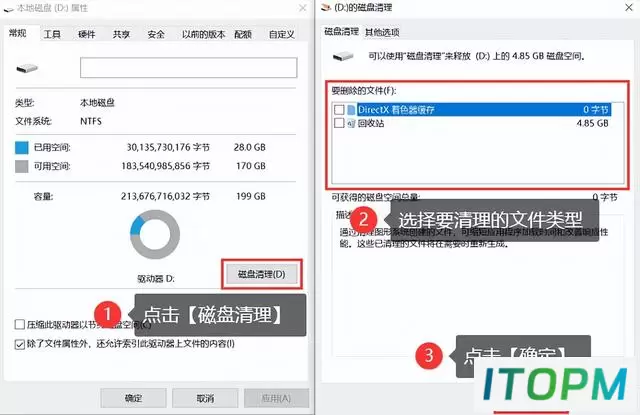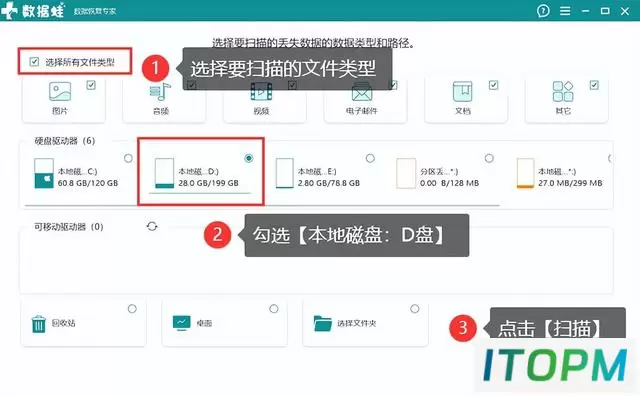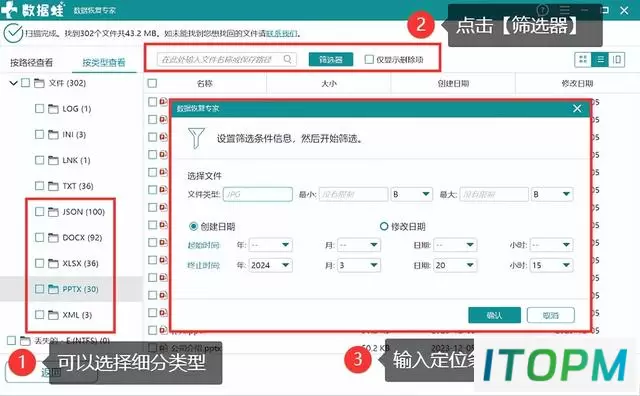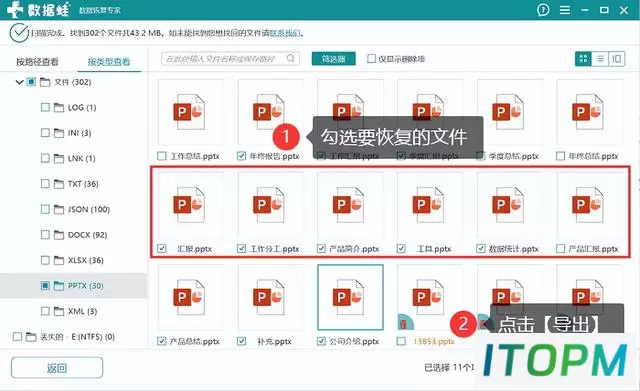D盘满了怎么清理?3种操作方法快速释放空间!
“我平常使用电脑时,为了不让c盘压力太大,会将大部分文件都保存在d盘上,但是我的d盘用着用着就满了,有什么比较简单的d盘清理方法吗?请大家分享一下吧!”
在使用电脑的过程中,D盘作为重要的存储空间,经常会因为各种文件的堆积而变得拥挤不堪。当D盘空间不足时,不仅会影响电脑的运行速度,还可能导致文件无法保存或程序无法正常运行。
d盘满了怎么清理?掌握正确有效的d盘清理方法,对我们来说是比较重要的。因此本文将简单分享一些好用又简单的方法,继续往下看吧!
方法一:清空回收站释放d盘空间
D盘满了哪些文件可删除?如果我们的回收站设备保存位置是在d盘,当我们长时间未清理回收站时,它会占用大量的磁盘空间。因此,清理回收站是释放D盘空间比较有效的方法。
第1步:双击进入【回收站】中;
第2步:确认回收站中的文件都是可以删除的,点击【清空回收站】。
提示:如果回收站的保存位置是在c盘,那么清理后释放的空间为c盘空间。
方法二:磁盘清理释放d盘空间
在长时间使用电脑的过程中,d盘满了怎么清理?用户可以尝试对d盘进行磁盘清理。这个方法操作起来比较简单,误删重要文件的概率也较小。
第1步:双击打开【此电脑】或【文件资源管理器】;
第2步:右键点击D盘图标,选择【属性】;
第3步:在属性窗口中,点击【磁盘清理】;
第4步:系统将扫描D盘中的可清理文件,勾选需要删除的文件类型,点击【确定】。
方法三:移动文件释放d盘空间
如果d盘中的文件都是比较重要的,怎么清理d盘呢?我们也可以不对文件进行删除操作,而是将它们移动到剩余空间较大的磁盘中,可以这样操作。
第1步:打开【此电脑】;
第2步:找到D盘中需要移动的文件或文件夹,选中它们;
第3步:右键点击选中的文件或文件夹,选择【剪切】或使用快捷键【Ctrl+X】;
第4步:导航到其他盘符(如E盘、F盘等),找到合适的位置;
第5步:在目标位置右键点击空白处,选择【粘贴】或使用快捷键【Ctrl+V】。
误删d盘文件如何恢复?
我们在清理D盘时,要注意确认文件是无用的再进行删除操作。但是有部分用户可能会因为各种原因导致误删了重要的文件或数据。清理磁盘误删文件怎么办?如果删除的文件比较重要,建议大家尝试使用专业的软件来找回文件。
数据蛙恢复专家是值得一试的,这款软件不仅支持免费试用,而且操作起来也比较简单,即使你对电脑使用不熟悉,也有机会快速恢复文件哦!如果想要使用软件,不妨下载软件后按照下文步骤进行操作吧!
数据恢复专家软件下载链接:
https://www.shujuwa.net/shujuhuifu/
操作环境:
演示机型:神舟战神G9-CU7PK
系统版本:Windows 10
软件版本:数据蛙恢复专家3.3.10
第1步:安装软件到电脑空间充足的磁盘上,打开软件,勾选上需要扫描的文件类型,再勾选上d盘,点击【扫描】;
提示:如果是新用户,点击【免费试用】即可免费进行扫描。
第2步:等待软件对d盘进行全面扫描,完成后有机会恢复的文件都会呈现出来,可以对扫描到的结果进行查看和选择,文件比较多的情况,建议直接在【筛选器】定位文件;
第3步:将需要恢复的文件都勾选上,点击【导出】,并选择除了D盘以外的其他磁盘作为文件恢复后的保存位置。
清理D盘空间是一个需要定期进行的操作,可以帮助我们保持电脑的良好运行状态和充足的存储空间。D盘满了怎么清理?通过以上方法,我们可以轻松解决D盘空间不足的问题,让电脑更加高效、稳定地为我们服务。当然,如果我们在清理过程误删重要文件或数据,要及时使用软件进行数据恢复哦!
往期推荐:
U盘中毒了怎么恢复文件?4个宝藏方法大分享!
数据丢失怎么办?不可不知道的3个恢复方法分享!
电脑所有文档底色变绿?记好这4个方法就足够!
本站部分内容来源于互联网,仅供学习交流之用。如有侵犯您的版权,请及时联系我们,我们将尽快处理。